在excel表格中如何使用填充等比数列?
摘要:我们讲过excel表格填充等差序列,其实等比和等差方法差不多,下面小编就为大家介绍在excel表格中如何使用填充等比数列方法,一起来学习吧!...
我们讲过excel表格填充等差序列,其实等比和等差方法差不多,下面小编就为大家介绍在excel表格中如何使用填充等比数列方法,一起来学习吧!
步骤
打开excel表格,首先输入起始值,例如16。
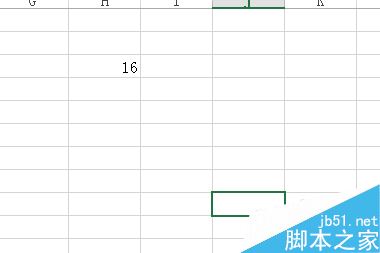
然后在开始中找到序列选项。
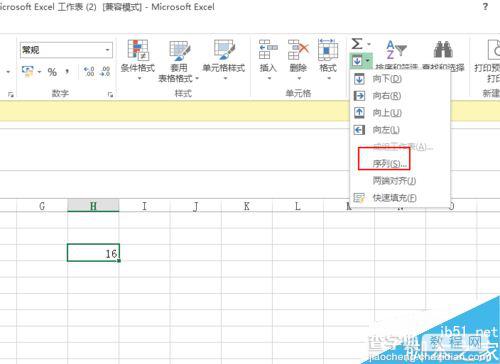
调出序列对话框。
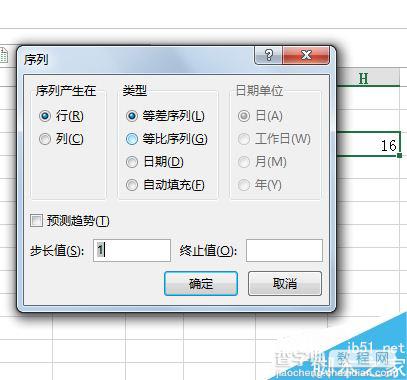
例如本例以列作为举例,选择等比,步长值为2,终止值不超过500,确定。

发现小于500的数值都出现了,同时满足了16的2倍数。

以上就是在excel表格中如何使用填充等比数列方法介绍,操作很简单的,大家按照上面步骤进行操作即可,希望这篇文章能对大家有所帮助!
【在excel表格中如何使用填充等比数列?】相关文章:
★ 在Excel表格中如何使用数据有效性判断输入的身份证号码是否正确
★ Word表格中如何使用“项目符号和编号”自定义实现填充连续递增编号
